Affichage des résultats 1 à 1 sur 1
Discussion: Nettoyer un ordinateur infecté
-
04/07/2016, 01h34 #1
Nettoyer un ordinateur infecté
 Si vous constatez un ralentissement important de votre ordinateur ou de votre navigation Internet, un comportement étrange de votre machine ou de vos logiciels, bref, que quelque chose ne tourne pas rond, c'est que vous être probablement infecté.
Si vous constatez un ralentissement important de votre ordinateur ou de votre navigation Internet, un comportement étrange de votre machine ou de vos logiciels, bref, que quelque chose ne tourne pas rond, c'est que vous être probablement infecté.
Même si vous utilisez un antivirus, certains programmes malicieux peuvent arriver à passer au travers : logiciel espion, spyware, faux logiciel, faux antivirus, cheval de Troie ou encore virus.
Certains de ces logiciels malveillants apprennent à détecter les antivirus "officiels" afin de se cacher, voir tout simplement à désactiver ces derniers.
A la source de l'infection, cela peut être un logiciel que vous avez installé qui se révèle être un piège, un lien malveillant transmis par un ami qui semblait de confiance, sans parler des cracks et autres logiciels piratés qui sont de véritables nids à infection.
Malheureusement le mal est fait et votre ordinateur est infecté. Avec le logiciel gratuit SUPERAntiSpyware, vous allez pouvoir nettoyer en profondeur votre ordinateur et supprimer les programmes malveillants, les virus, les faux logiciels, les espions et autres menaces qui s'y terrent. Le logiciel détecte et supprime plus d'1 million d'infections connues même les plus pernicieuses comme Antivirus Live, Security Tool, PC Live Guard, Win Security 360, etc.
Disponible en version installable, SUPERAntiSpyware existe également en version portable : vous pouvez alors simplement mettre le logiciel sur votre clé USB, ce qui peut être pratique si votre connexion Internet ne fonctionne plus ou si vous devez vous rendre chez une personne dont l'ordinateur est infecté.
Compléter avec d'autres outils 
Pour plus de sécurité et être certains de bien nettoyer votre ordinateur, vous pouvez en plus installer en analyser votre ordinateur avec Malwarebytes Anti-Malware et Spybot Search & Destroy
Désactiver la restauration système
Régulièrement, Windows fait des points de restauration pour restaurer votre ordinateur à un point antérieur en cas de problème. Si des fichiers malveillants se trouvent dans un point de restauration et que vous le restaurez plus tard, il sera de nouveau installé dans votre ordinateur. Vous devez donc dans un premier temps désactiver la restauration système et supprimer les points de restauration existants.
- Cliquez sur le bouton Démarrer puis sur Panneau de configuration.
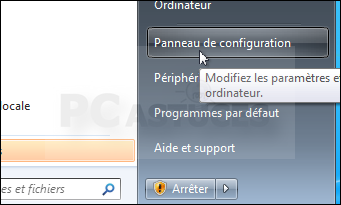
- Cliquez sur Système et sécurité.
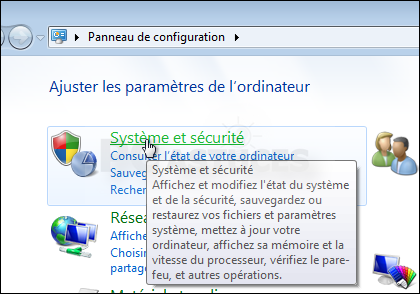
- Cliquez sur Système.
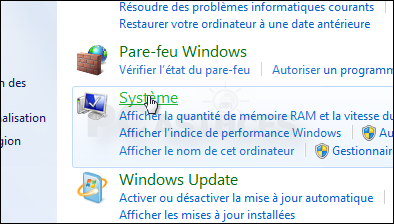
- Cliquez sur Protection du système.
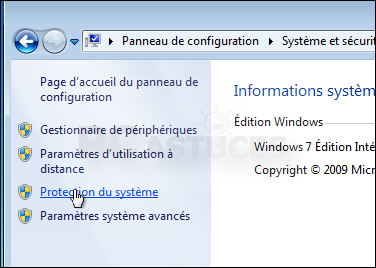
- Cliquez sur Configurer.
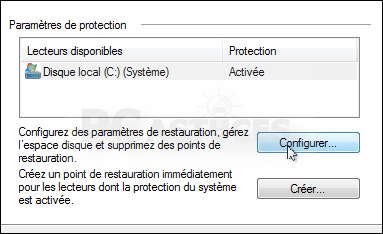
- Sélectionnez l'option Désactiver la protection du système et cliquez sur Appliquer.

- Cliquez sur Oui.

- Cliquez ensuite sur Supprimer pour retirer les fichiers de la restauration qui pourraient rester.

- Cliquez sur Continuer.
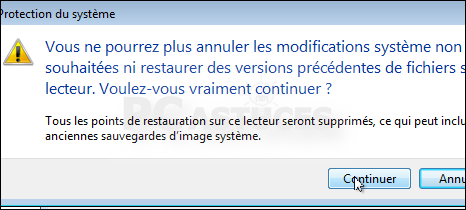
- Cliquez enfin sur Fermer et deux fois sur OK.
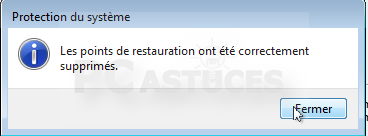
Télécharger et installer SUPERAntiSpyware
SUPERAntiSpyware est un logiciel gratuit que vous pouvez télécharger depuis la logithèque PC Astuces. Si vous souhaitez mettre le logiciel sur une USB, suivez les indications de la page suivante.
- Rendez-vous sur la fiche de SUPERAntiSpyware dans la logithèque PC Astuces.
- Cliquez sur le lien Télécharger gratuitement.
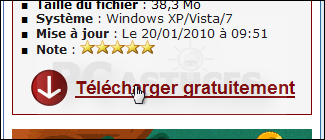
- Cliquez sur Enregistrer.
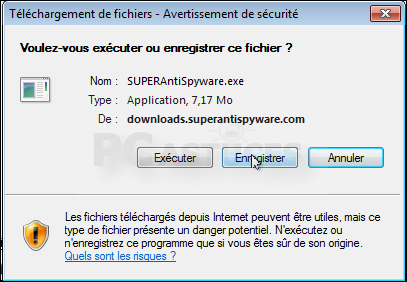
- Choisissez un dossier où mettre le fichier, dans Téléchargements par exemple et cliquez sur Enregistrer.
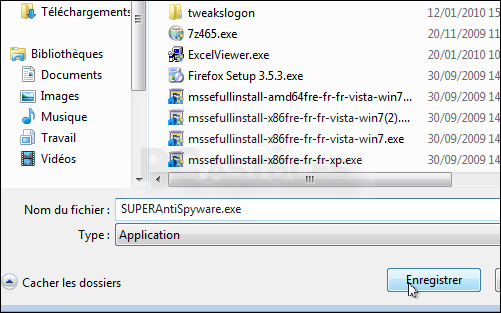
- Une fois le téléchargement terminé, cliquez sur le bouton Exécuter.
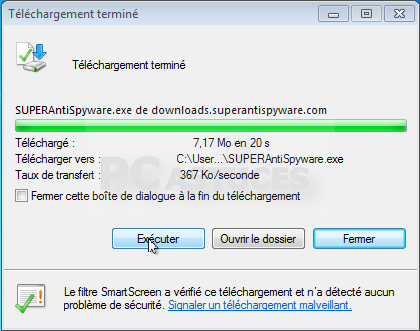
- Cliquez une nouvelle fois sur Exécuter.
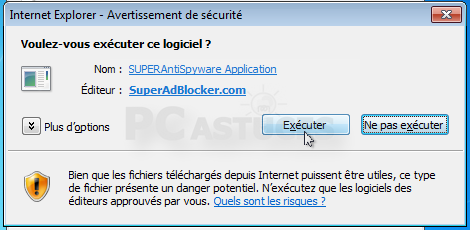
- Dans l'assistant qui s'ouvre, cliquez sur le bouton Next.
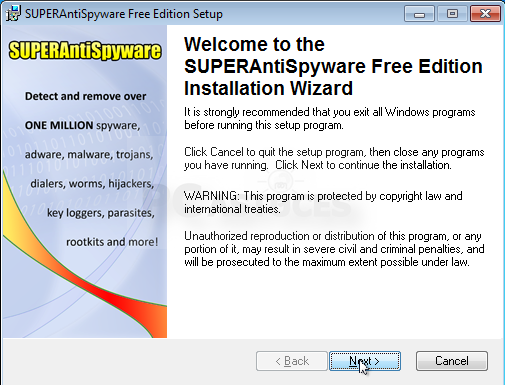
- Sélectionnez l'option I accept the license agreement et cliquez trois fois sur Next.
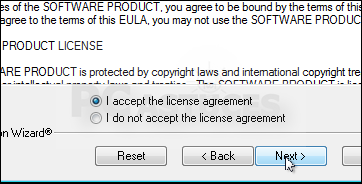
- Cliquez enfin sur Finish.
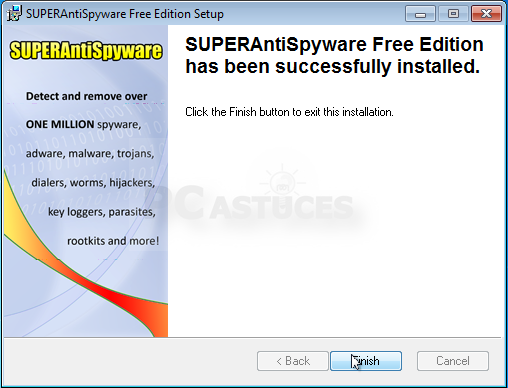
- Dans la fenêtre qui s'ouvre, sélectionnez l'option French et cliquez sur OK.
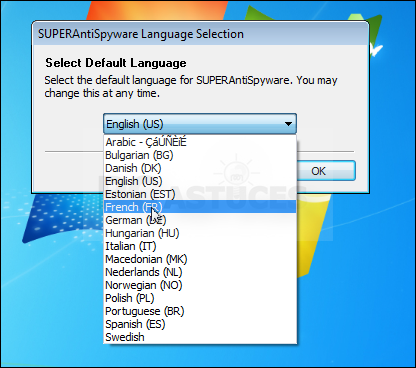
- Cliquez sur Yes pour rechercher et télécharger les dernières mises à jour.
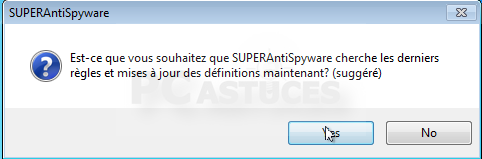
- Les mises à jour des définitions de virus, logiciels malveillants, … sont téléchargées et intégrées à SUPERAntiSpyware.

- Saisissez si vous le souhaitez votre adresse email pour être informé par email des mises à jour du logiciel. Cliquez sur le bouton Suivant.
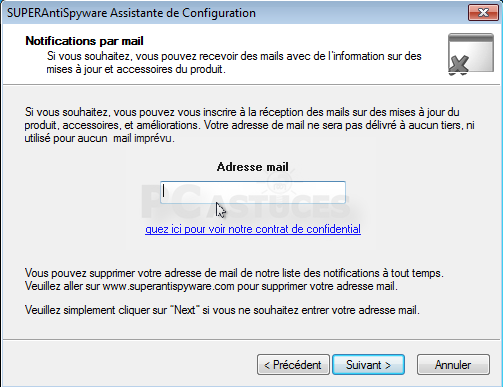
- Vérifiez que la case Rechercher des mises à jour… est bien cochée. Les mises à jour seront automatiquement vérifiées à chaque lancement du logiciel. Cliquez sur Suivant.
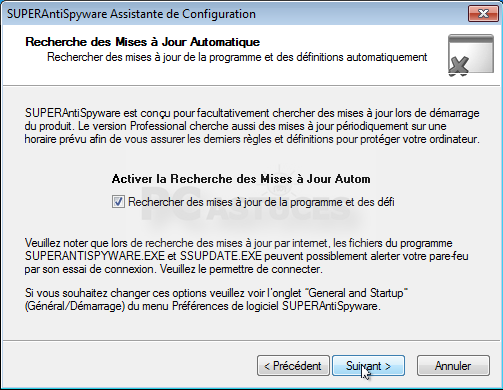
- Cochez ou non la case Envoyer un rapport … pour envoyer la liste des logiciels installés sur votre ordinateur à l'éditeur du logiciel pour l'aider à identifier de nouveaux logiciels nuisibles. Cliquez sur Suivant. Aucune information personnelle n'est envoyée.
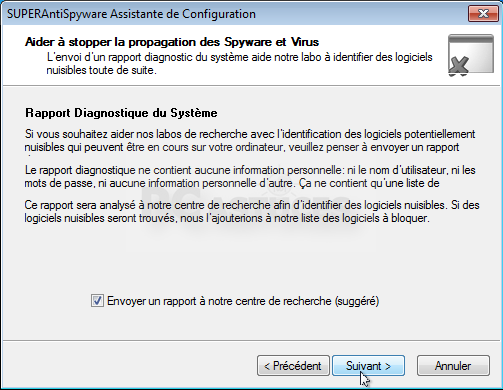
- Cliquez enfin sur Terminer.
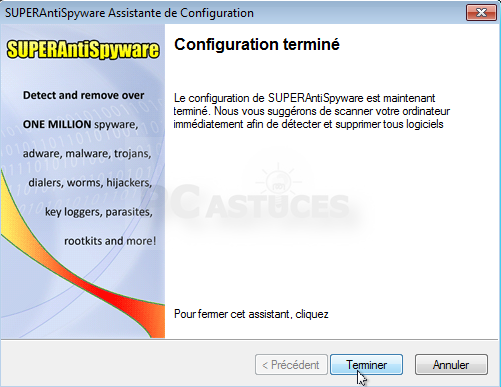
Mettre SUPERAntiSpyware sur sa clé USB
Pour mettre SUPERAntiSpyware sur une clé USB, vous devez télécharger la version portable du logiciel à partir du site de son éditeur.
- Dans votre navigateur Web, rendez-vous à l'adressehttp://www.superantispyware.com/portablescanner.html.
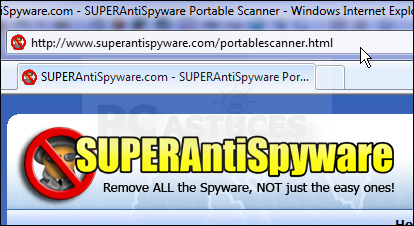
- Cliquez sur le bouton Download Now.
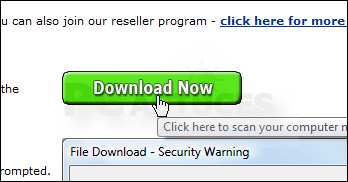
- Cliquez sur Enregistrer.
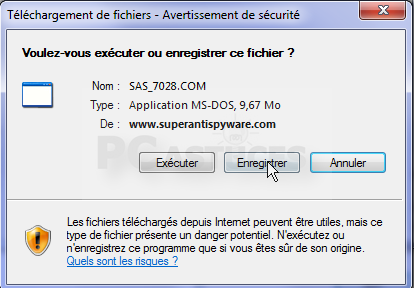
- Sélectionnez votre clé USB et cliquez sur Enregistrer.
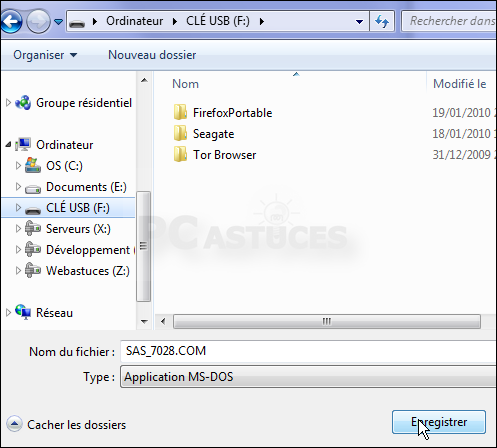
- Une fois le fichier téléchargé, il vous suffit de double cliquer dessus pour l'exécuter où vous le souhaitez.
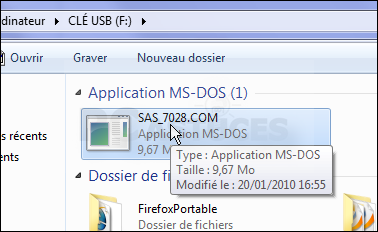
- Cliquez sur Click here to start.
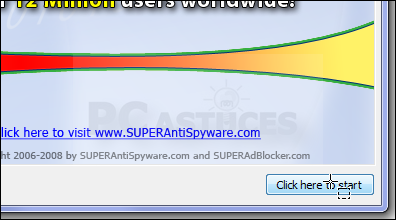
- Sélectionnez l'option French et cliquez sur OK.
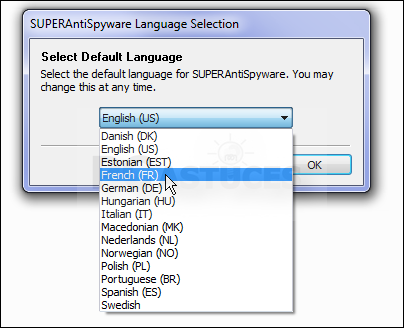
- Cliquez sur le bouton Chercher des mises à jour.
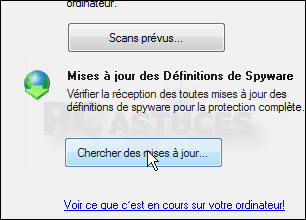
- Les mises à jour sont téléchargées. Cliquez sur Fermer.
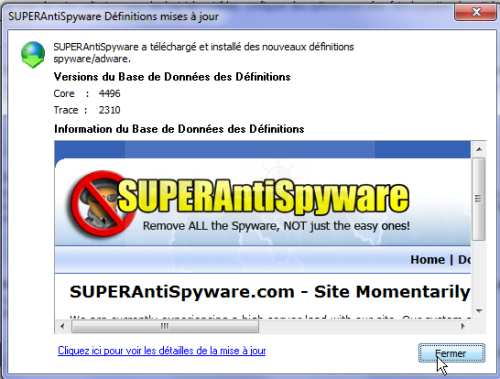
Redémarrer en mode sans échec
En mode sans échec, les fichiers système autres que ceux de Windows ne sont pas chargés. Les nuisibles récalcitrants sont alors plus facilement détectables et supprimables. En activant la prise en charge du réseau, vous aurez accès à Internet.
- Redémarrez votre ordinateur.
- Au démarrage de votre ordinateur, juste après les "bips" de démarrage, appuyez sur la touche F8.
- Dans le menu qui s'affiche, avec les flèches de direction, allez sur l'option Mode sans échec avec prise en charge réseau et appuyez sur Entrée.
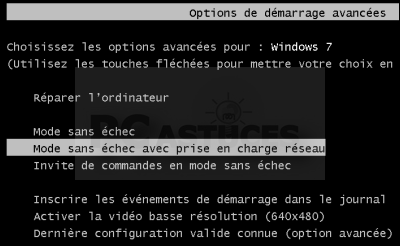
- Seuls les fichiers système indispensables de Windows sont chargés.
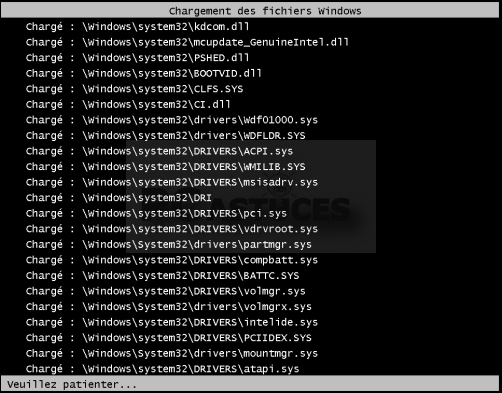
- Au bout de quelques minutes, le mode sans échec de Windows est lancé.
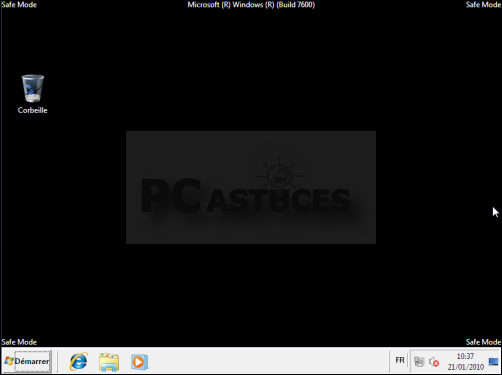
Lancer l'analyse de son ordinateur
L'analyse en profondeur de votre ordinateur va permettre à SUPERAntiSpyware de détecter les programmes et fichiers nuisibles
- Double cliquez sur l'icône de SUPERAntiSpyware sur le Bureau.
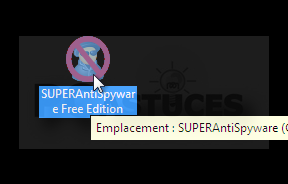
- Cliquez avec le bouton droit de la souris sur l'icône de SUPERAntiSpyware et choisissez la commande Scanner pour Spyware, Adware, Malware.
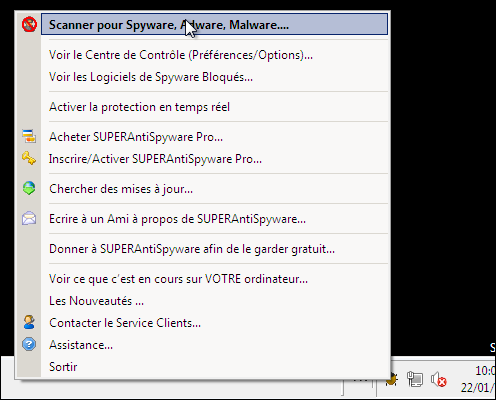
- Cliquez sur le bouton Scanner votre ordinateur.
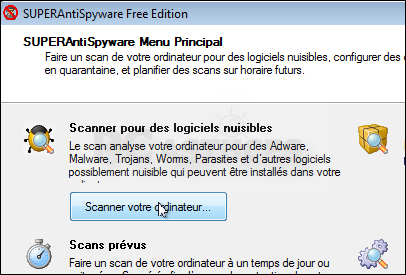
- Sélectionnez les disques à scanner, sélectionnez l'option Exécuter Scan Complète et cliquez sur Suivant.
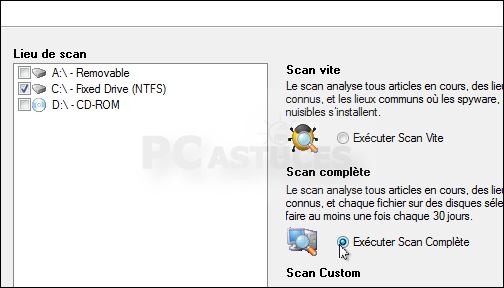
- Votre ordinateur est alors analysé. L'opération peut durer plusieurs heures. Cliquez sur OK.
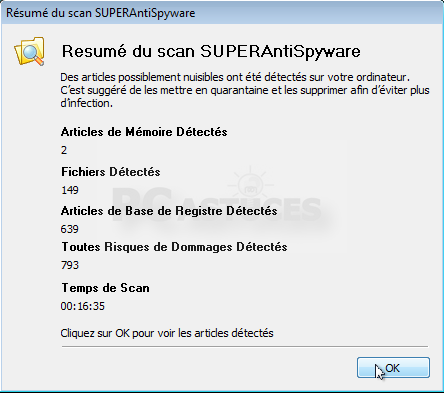
- Tous les éléments nuisibles détectés sont listés. Sélectionnez les éléments à supprimer et cliquez sur Suivant.
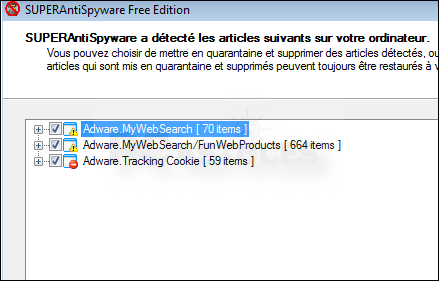
- Les fichiers et entrées de registres malicieux sont alors mis en quarantaine. Cliquez sur le bouton Yes pour redémarrer votre ordinateur et supprimer les fichiers nuisibles.
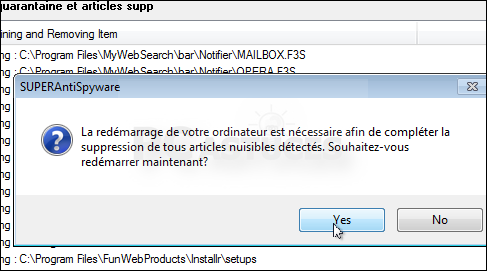
- Redémarrez enfin votre ordinateur pour quitter le mode sans échec.
Lancer d'autres analyses 
Pour plus de sécurité et être certains de bien nettoyer votre ordinateur, vous pouvez en plus lancer l'analyse de votre ordinateur en mode sans échec avec Malwarebytes Anti-Malware et Spybot Search & Destroy
Rétablir la restauration système
Maintenant que votre ordinateur est nettoyé, vous pouvez remettre en place la restauration système.
- Cliquez sur le bouton Démarrer puis sur Panneau de configuration.
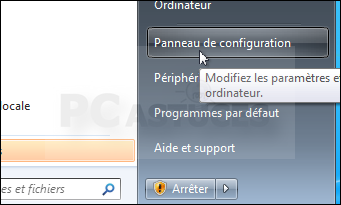
- Cliquez sur Système et sécurité.
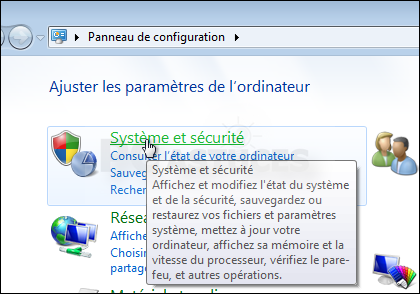
- Cliquez sur Système.
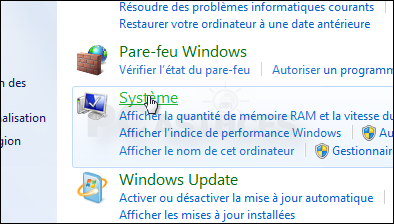
- Cliquez sur Protection du système.
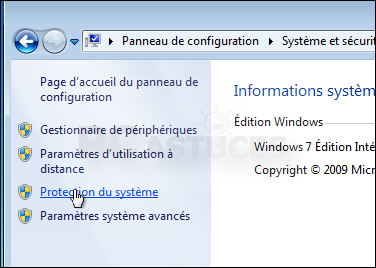
- Cliquez sur Configurer.
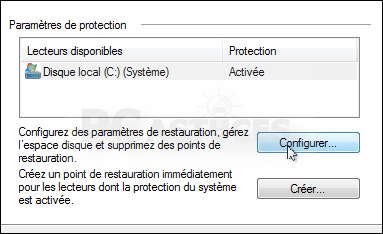
- Sélectionnez l'option Restaurer les paramètres système et les versions précédentes des fichiers et cliquez surAppliquer.
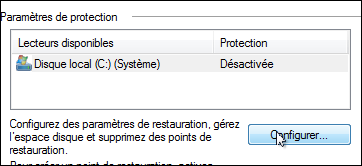
- Cliquez enfin deux fois sur OK.

PCAstuces 07/2016
- Cliquez sur le bouton Démarrer puis sur Panneau de configuration.
-
04/07/2016 01h34 # ADS
 Ich'har Circuit publicitaire
Ich'har Circuit publicitaire- Date d'inscription
- Toujours
- Localisation
- Monde des annonces
- Messages
- Plusieurs




 Répondre avec citation
Répondre avec citation